
Vous avez créé une superbe page HTML et vous souhaitez l’intégrer à votre site WordPress, mais vous êtes confronté à l’erreur 404 ? 🤔 Ne vous inquiétez pas, vous n’êtes pas seul ! Cette erreur est courante et peut être frustrante. Dans cet article, nous allons vous montrer comment télécharger une page HTML sur WordPress sans erreur 404. ✨ Suivez nos étapes simples pour une intégration réussie et fluide.
Objectif
👇 L’objectif de cet article est de guider les utilisateurs pas à pas pour télécharger et intégrer correctement une page HTML sur un site WordPress, tout en évitant les erreurs courantes telles que l’erreur 404. 🔱 Nous couvrirons les préparatifs nécessaires avant le téléchargement, les étapes précises pour ajouter une page HTML à WordPress et les solutions aux problèmes courants qui peuvent survenir. ⚡ Avec ce guide, vous serez capable de gérer votre site WordPress de manière plus efficace et d’ajouter du contenu personnalisé sans souci.
Prérequis
- Un accès à l’interface d’administration WordPress est essentiel pour gérer et configurer votre site. C’est depuis cette interface que vous pouvez créer, modifier et supprimer des pages, ajuster les paramètres, installer des plugins, et bien plus encore.
- Fichier HTML prêt à être téléchargé : ce fichier doit être bien structuré et fonctionnel pour garantir une intégration sans problème.
Besoin d’un hébergement WordPress rapide et de qualité ?
LWS vous conseille sa formule d’hébergement WordPress en promotion à -20% (offre à partir de 3,99€ par mois au lieu de 4,99 €). Non seulement les performances sont au rendez-vous mais vous profitez en plus d’un support exceptionnel.
Causes des erreurs 404 lors du téléchargement d’une page HTML sur WordPress
Lors du téléchargement d’une page HTML sur WordPress, plusieurs problèmes peuvent survenir, entraînant des erreurs 404. Ces erreurs indiquent que le serveur ne parvient pas à trouver la page ou les ressources associées. Voici quelques raisons courantes pour lesquelles cela peut se produire :
- Chemin d’accès incorrect : si les fichiers HTML ou les ressources associées (CSS, JavaScript, images) ne sont pas placés dans les bons répertoires, les chemins d’accès relatifs peuvent être incorrects, entraînant des erreurs 404.
- Permissions de fichier : les fichiers téléchargés peuvent avoir des permissions incorrectes, empêchant le serveur web de les lire. Cela peut provoquer des erreurs 404 lorsque le serveur ne parvient pas à accéder aux fichiers requis.
- Règles de réécriture d’URL : WordPress utilise des règles de réécriture d’URL pour générer des permaliens. Si ces règles ne sont pas correctement configurées, le serveur peut ne pas trouver le fichier HTML, entraînant une erreur 404.
- Configuration du serveur : si le serveur web n’est pas configuré pour servir des fichiers HTML à partir de certains répertoires, une erreur 404 peut se produire.
Comment télécharger une page HTML sur WordPress sans erreur 404 ?
Nous allons voir comment vous devez procéder pour télécharger la page HTML sans entrainer des erreurs. Pour cela, vous devez suivre les étapes suivantes :
Étape 1 : préparer le fichier HTML de la page à télécharger sur votre site
La première chose à faire est la préparation du fichier HTML de la page que vous souhaitez ajouter à votre site. Pour cela, vous pouvez utiliser un éditeur de texte comme Notepad.
Assurez-vous que votre fichier ne contient pas des erreurs de codage.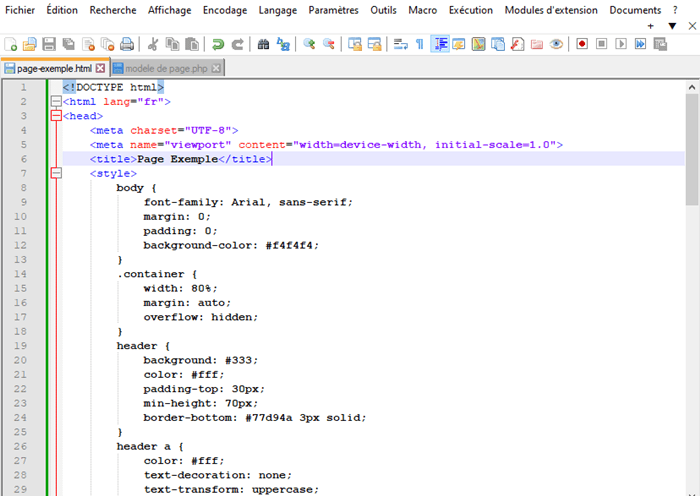
Une fois que vous êtes sûr que votre code est propre, enregistrez le fichier avec l’extension .html.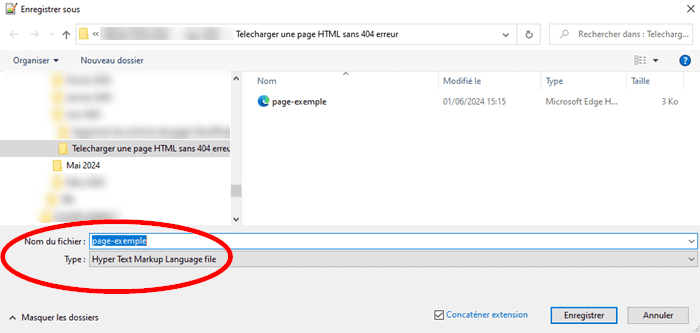
Étape 2 : télécharger le fichier HTML de la page sur le serveur
Établissez une connexion sécurisée avec le serveur de votre site en utilisant un client FTP tel que FileZilla ou encore WinSCP. 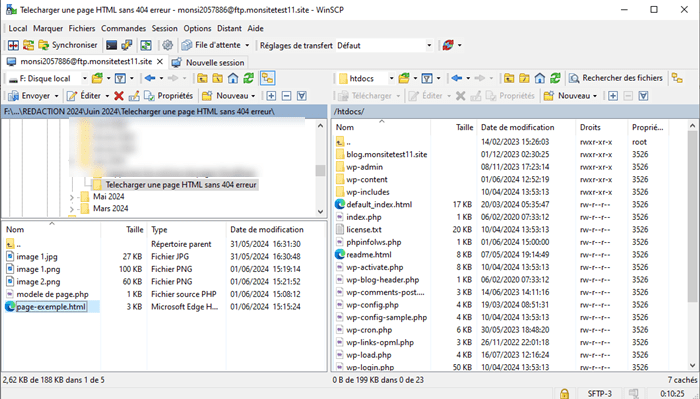 Glissez ensuite le fichier de la page du stockage local vers le répertoire racine de votre site WordPress.
Glissez ensuite le fichier de la page du stockage local vers le répertoire racine de votre site WordPress.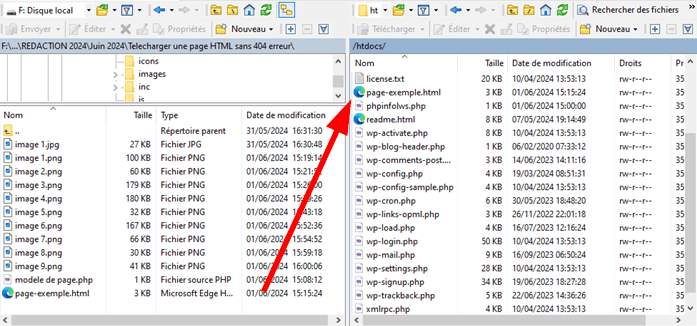 Assurez-vous que l’envoi du fichier vers le serveur en ligne s’est fait avec succès.
Assurez-vous que l’envoi du fichier vers le serveur en ligne s’est fait avec succès.
Pour vérifier cela, vous devez essayer d’accéder à votre page en utilisant n’importe quel navigateur. Comme la page est placée dans le répertoire racine de votre site, elle sera accessible via le lien ressemblant à celui-ci :
https://monsitetest11.site/page-exemple.html 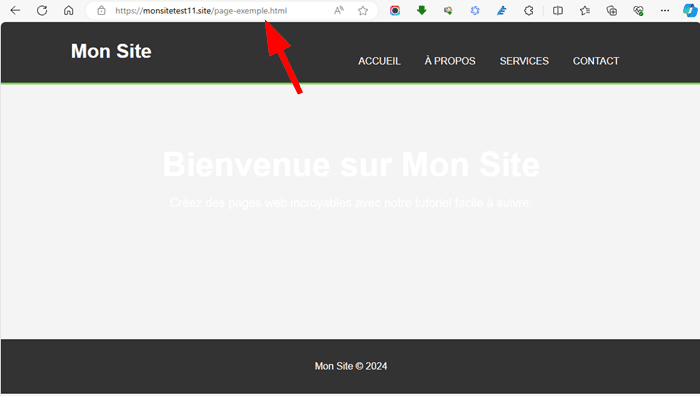
Normalement, ce processus se déroule avec succès. Au cas où vous rencontrez une erreur 404 en tentant de visiter votre page, suivez la partie suivante de l’article.
Trucs et astuces
Si vous hébergez votre site chez LWS, vous disposez d’un gestionnaire de fichiers inclus à votre espace client LWS Panel !
Besoin d'un hébergement web au meilleur prix ?
LWS vous conseille sa formule d’hébergement en promotion à -25% (offre à partir de 1,49€ par mois au lieu de 1,99 €). Non seulement les performances sont au rendez-vous mais vous profitez en plus d’un support exceptionnel.
Étape 3 : corriger une erreur 404 lors du téléchargement d’une page HTML sur WordPress
Les erreurs 404 lors du téléchargement d’une page HTML sur WordPress sont généralement dues au manque des règles de redirection dans le fichier .htaccess de WordPress.
Pour tenter de résoudre ce problème, accédez au répertoire racine de votre installation WordPress en utilisant un client FTP ou le gestionnaire de fichiers. Ensuite, ajoutez la règle de redirection suivante :
RewriteRule ^(.*)index\.(php|html?)$ /$1 [R=301,NC,L]
Vous devez aussi vérifier que le fichier de la page est placé dans le répertoire racine de votre site WordPress. Ce répertoire peut être nommé différemment selon les hébergeurs. Sur nos serveurs Linux standard, recherchez le dossier htdocs. Sur nos formules cPanel LWS, accédez au dossier public_html.
Étape 4 : ajouter votre page HTML aux sitemaps XML du site
Afin que votre page soit indexée et référencée dans les moteurs de recherche, vous devez manuellement l’ajouter dans le sitemap de votre site. Pour cela, utilisez le plugin All In One SEO.
Une fois que vous avez installé cette extension, accédez à la section « All In One SEO › sitemaps ». Sur la page suivante, accédez à l’onglet « Plan de site général », puis activez le sitemap.
Sur la page suivante, accédez à l’onglet « Plan de site général », puis activez le sitemap. 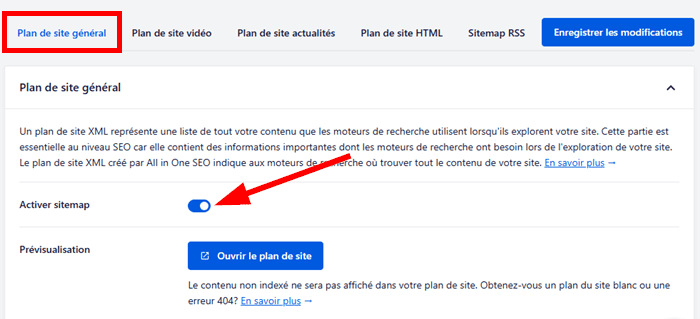 Ensuite, défilez jusqu’à la section « Pages supplémentaires », ensuite ajoutez l’URL de votre page.
Ensuite, défilez jusqu’à la section « Pages supplémentaires », ensuite ajoutez l’URL de votre page. Choisissez la priorité et la fréquence d’exploration. Une fois que vous avez terminé, cliquez sur le bouton « Ajouter une page ».
Choisissez la priorité et la fréquence d’exploration. Une fois que vous avez terminé, cliquez sur le bouton « Ajouter une page ».
Votre page sera ajoutée au sitemap avec succès et peut être référencée sur les moteurs de recherche.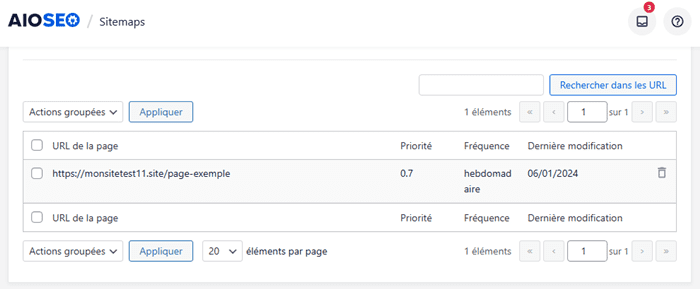
Conclusion
En suivant les étapes décrites dans cet article, vous pouvez facilement télécharger une page HTML sur WordPress sans rencontrer l’erreur 404. 🛠 La clé consiste à bien préparer vos fichiers et à suivre méthodiquement le processus d’intégration. ✨ N’oubliez pas que chaque étape compte, et avec un peu de patience, votre page sera opérationnelle en un rien de temps. 😇 Avec ces connaissances, vous pouvez enrichir votre site WordPress avec du contenu personnalisé et captivant, offrant ainsi une meilleure expérience à vos visiteurs.
Vous avez des questions, des ajouts ou des suggestions sur la façon de télécharger une page HTML sur WordPress sans erreur 404, n’hésitez pas à nous écrire dans la section dédiée aux commentaires.


 18mn de lecture
18mn de lecture
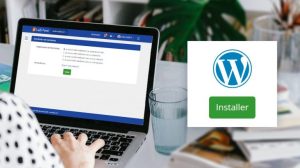





Commentaires (0)